
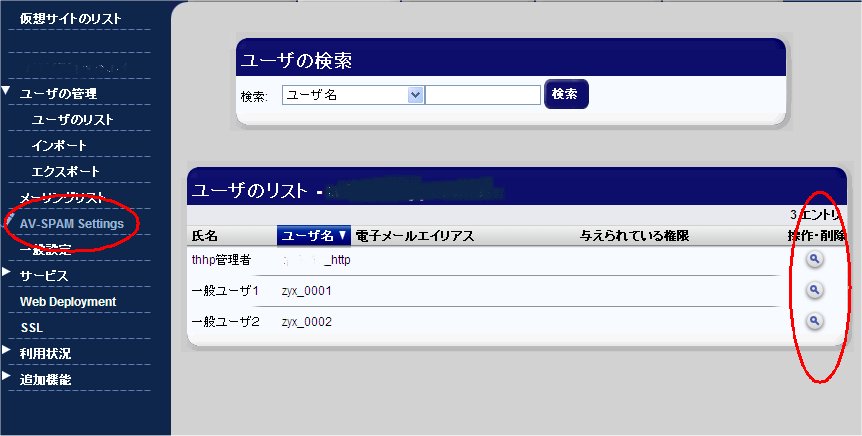
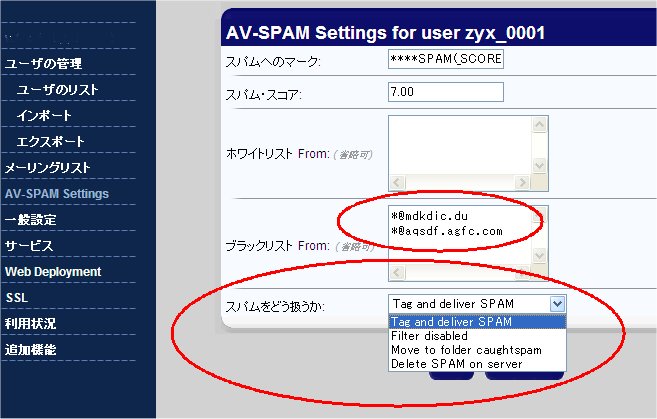
| 表示内容 | その 意味 | |
| Tag and deliver SPAM |
--> | 通常の機能です。 (デフォルト) スパムを判定し Sublect(件名) の先頭に ***SPAM*** を付加します。 |
| Filter disabled | --> | スパムキラーの機能を 該当のユーザーに限り 停止します。 通常 お手持ちのPCに 他のスパム除外ソフトが すでに入っている場合などに この選択を選ぶ事があります。 |
| Move to folder caughtspam |
--> | スパムを見つけると caughtspam という 特殊フォルダーにそれらのメールを格納します。 Wemmail の機能でしか見られないフォルダーです。 その機能をお持ちでない方は決して選択しないで下さい。 |
| Delete SPAM on server |
--> | スパムを見つけると 即座に削除します。 特殊な場合を除き、この機能は 決して選択しないで下さい。 |
関連ページ
マーキングされたメール